Šiame vadove aptarsime skritulio ir žiedo diagramų kūrimą ir pritaikymą Google Sheets sistemoje. Šios diagramos yra ypatingai naudingos, kai norite vizualizuoti dalis ar procentinę verte. Jos suteikia paprastą būdą atvaizduoti duomenų santykius ir greitai juos interpretuoti. Tolimesniuose skyriuose sužinosite, kaip galite savo duomenis paversti patraukliais diagramomis ir kokius pritaikymo metodus turite.
Svarbiausios išvados
- Skritulinės ir žiedinės diagramos idealiai tinka dalių vizualizavimui.
- Google Sheets siūlo įvairias diagramos parinktis ir pritaikymo galimybes.
- Galite individualiai pritaikyti diagramų elementų šriftą, dydį, spalvas ir tarpus.
- Įmanoma išryškinti konkretų duomenų tašką, siekiant pabrėžti jo svarbą.
Žingsnis po žingsnio instrukcija
Sukurkite skritulinę arba žiedinę diagramą, laikydamiesi šių paprastų veiksmų.
Pirma jums reikės įvesti savo duomenis į „Google Sheets“. Užtikrinkite, kad turite aiškią struktūrą, kurioje duomenys surūšiuoti. Dažnai, norint pavaizduoti dalis, stulpelį skirtą kategorijoms ir kitą skirtą vertėms. Kai jūsų duomenys parengti, galite pradėti kurti diagramą.
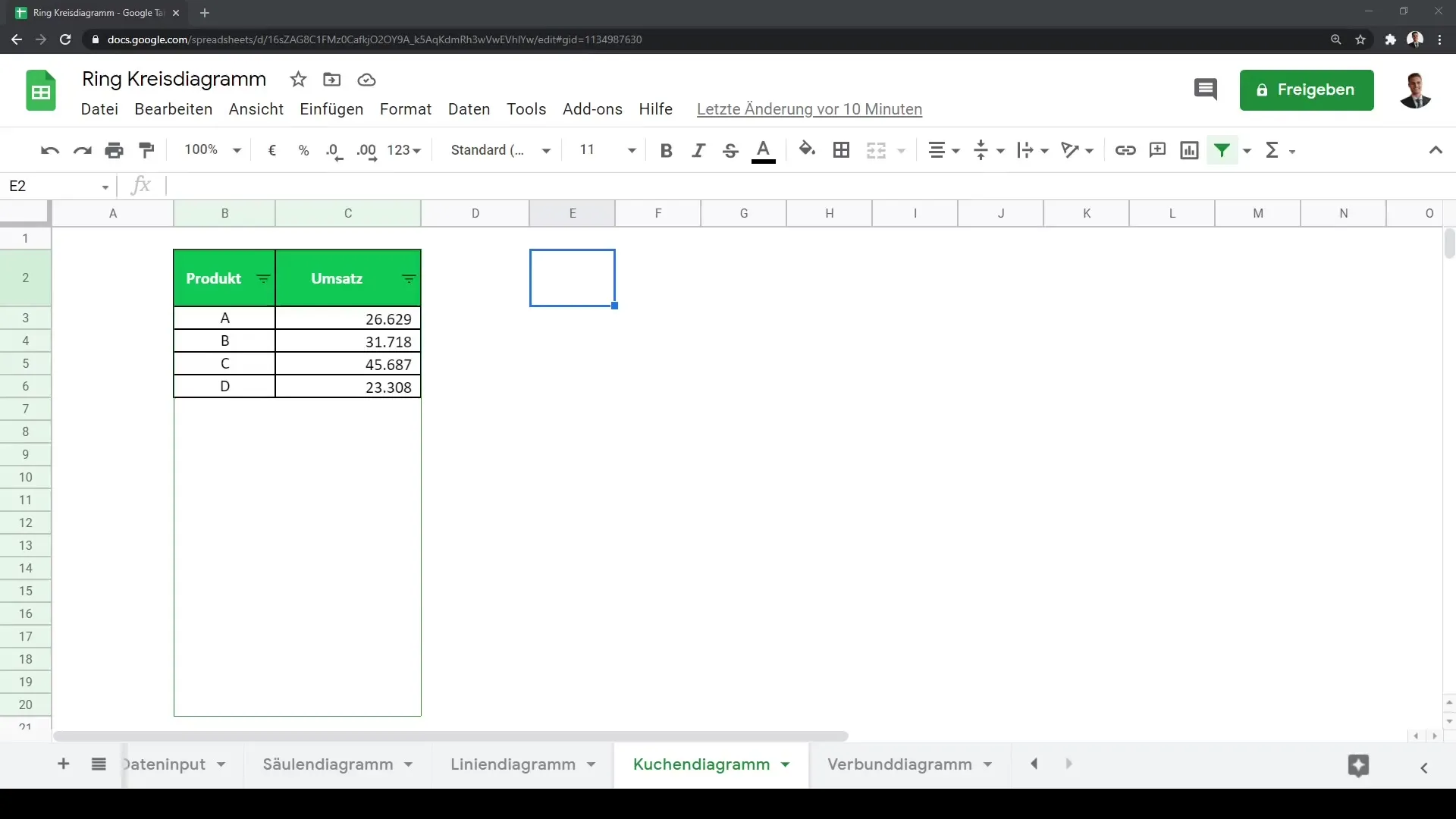
Savo „Google Sheets“ dokumente eikite į duomenų pasirinkimą, kuriuos norite vizualizuoti. Tai reiškia, kad turite pažymėti ląsteles, kuriose yra tiek kategorijos, tiek atitinkamos vertės.
Pasirinkę duomenis, spustelėkite mygtuką „Diagrama“ viršutinėje meniu juostoje. Tai atidarys diagramos redaktorių, kuriame galėsite pasirinkti įvairius diagramos tipus. „Google Sheets“ automatiškai siūlys skritulinę diagramą, jei nustatys, kad jūsų duomenys tam yra tinkami.
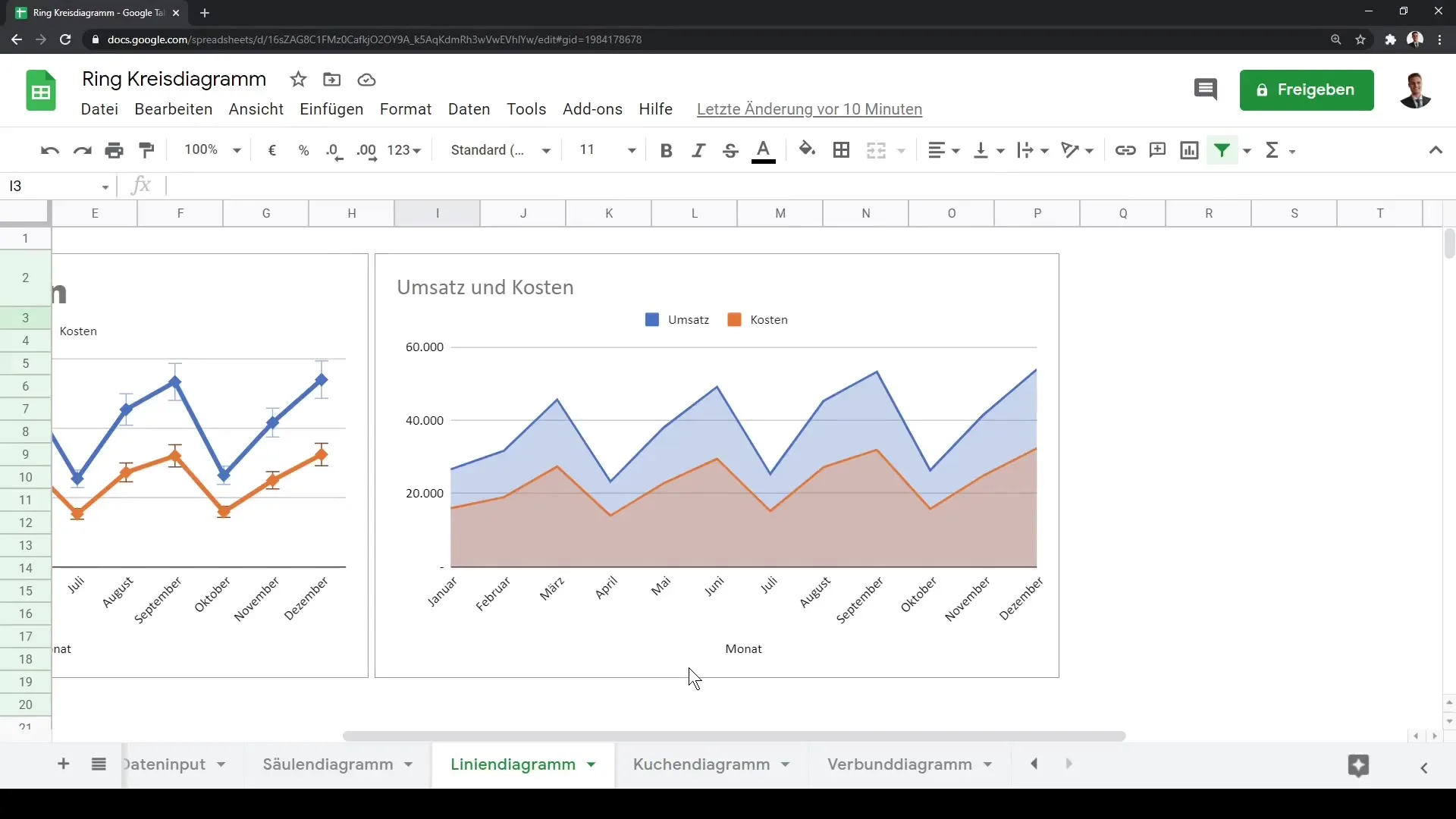
Diagramos redaktoriuje pamatysite, kad jau pavaizduota numatytoji diagrama. čia galite išsirinkti kitus diagramos tipus, pvz., žiedines diagramas arba 3D skritulines diagramas. Galite slinkti žemyn, kad pamatytumėte skirtingas parinktis.
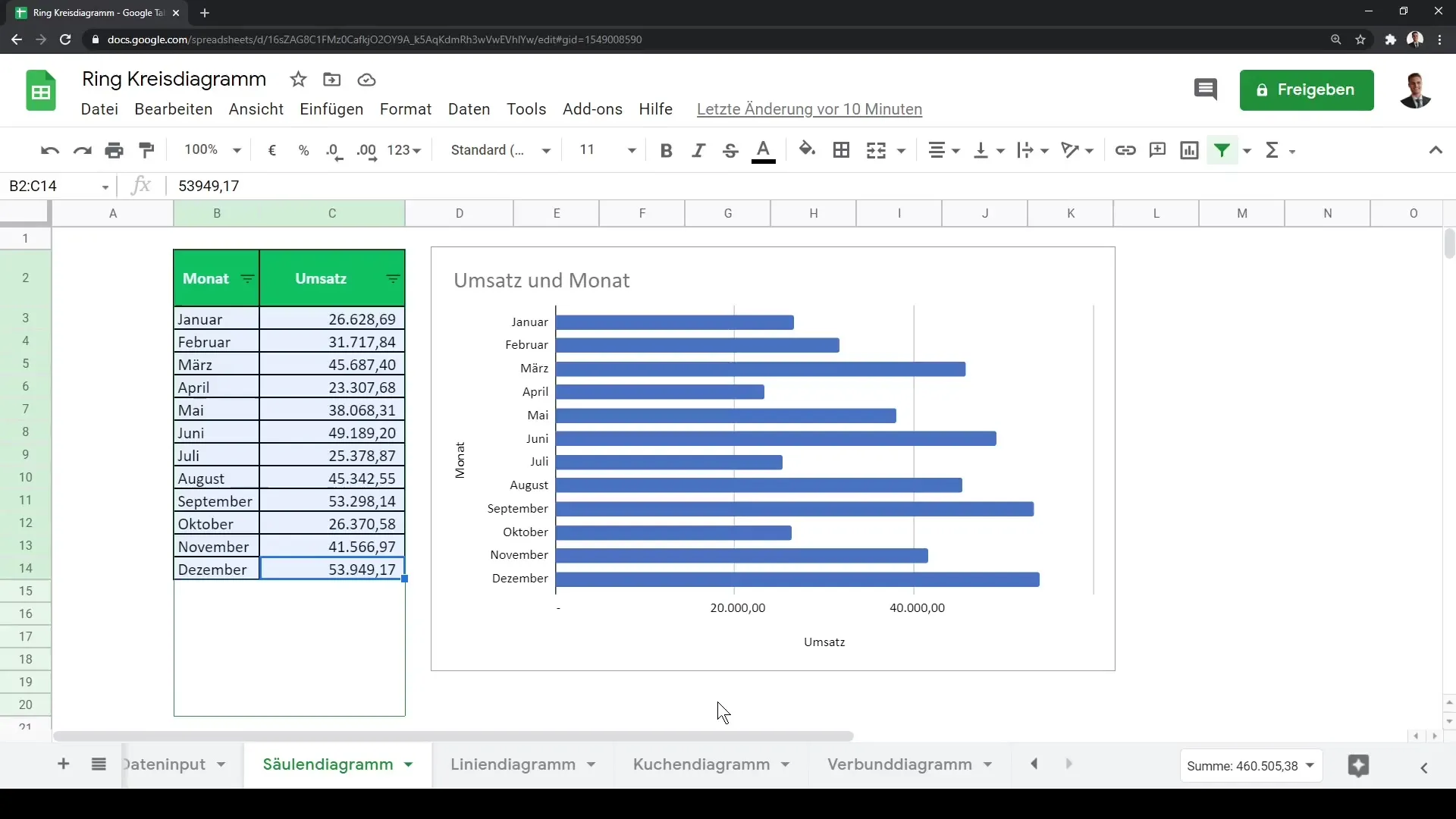
Pasirinkę žiedinę diagramą, iš karto pamatysite, kaip keičiasi atvaizdavimas. Abiejų diagramų tipai turi savo privalumus, tačiau jie tarnauja tam pačiam tikslui: dalies vizualizavimui.
Viena svarbių pritaikymo galimybių yra galimybė keisti diagramos vidinį skritulį. čia galite pritaikyti vidinio rato dydį, pavyzdžiui, nustatyti jį 50%. Tai padeda pritaikyti atvaizdavimą pagal jūsų poreikius.
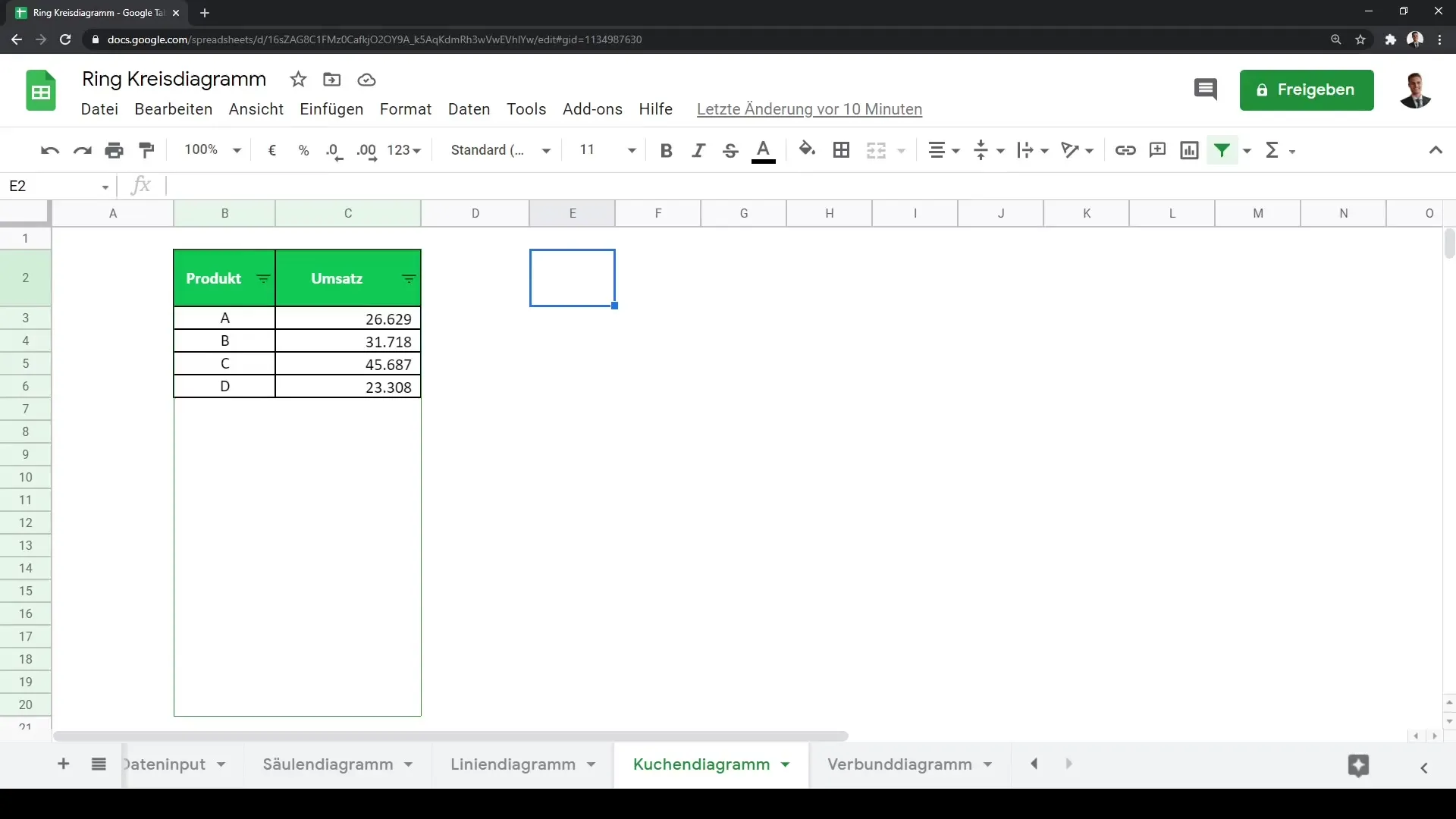
Papildomai galite sukonfigūruoti duomenų žymes, įskaitant šriftą ir dydį, kad būtų tikėtina, jog jos bus gerai matomos. Svarbu, kad žymėjimai aiškiai nurodytų, kokiam segmentui jie priklauso.
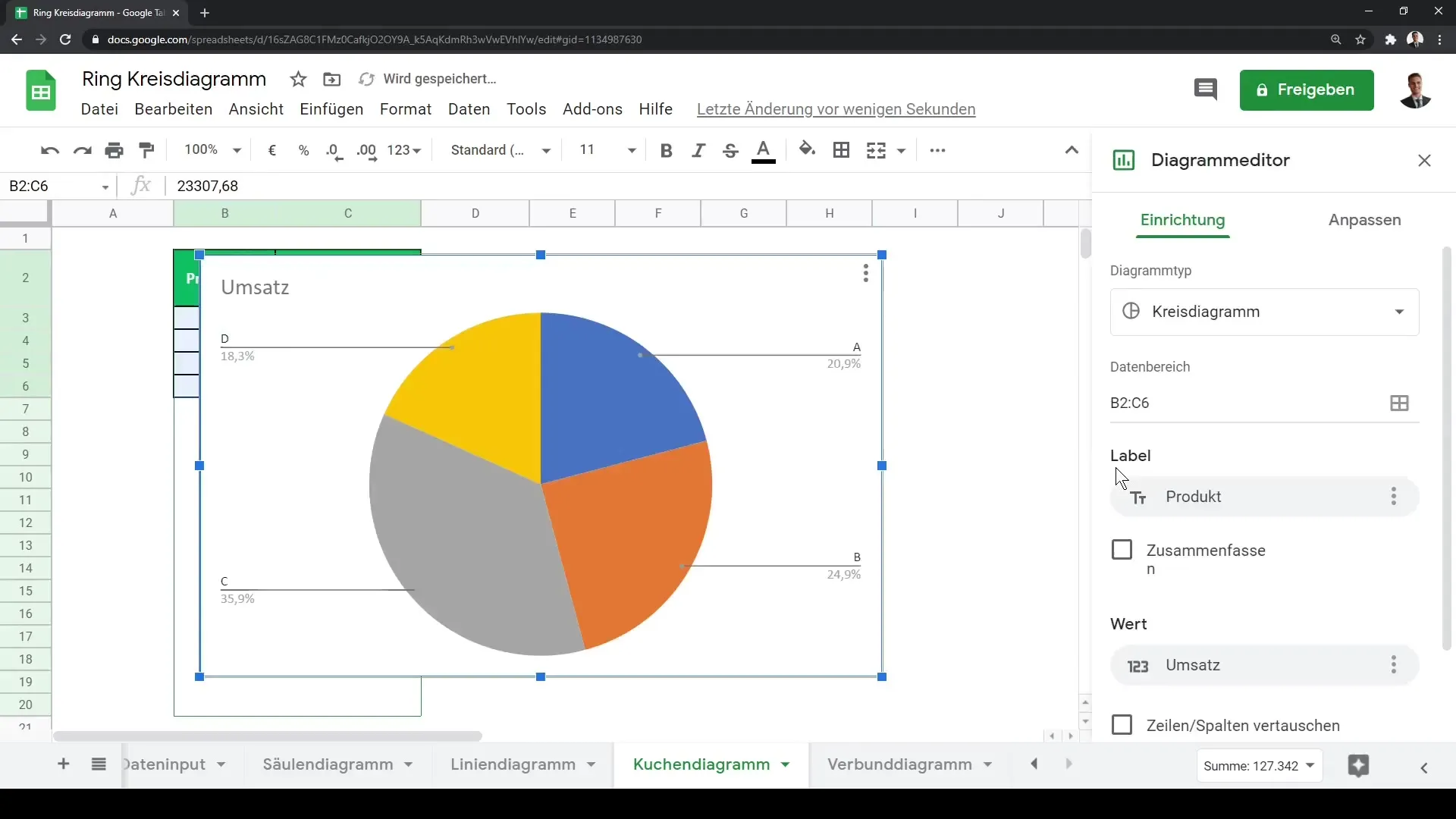
Jei norite išryškinti konkrečią duomenų tašką, galite keisti atstumą iki centro. Pavyzdžiui, galite padidinti atstumą, kad pabrėžtumėte produkto sritį D pristatyme.
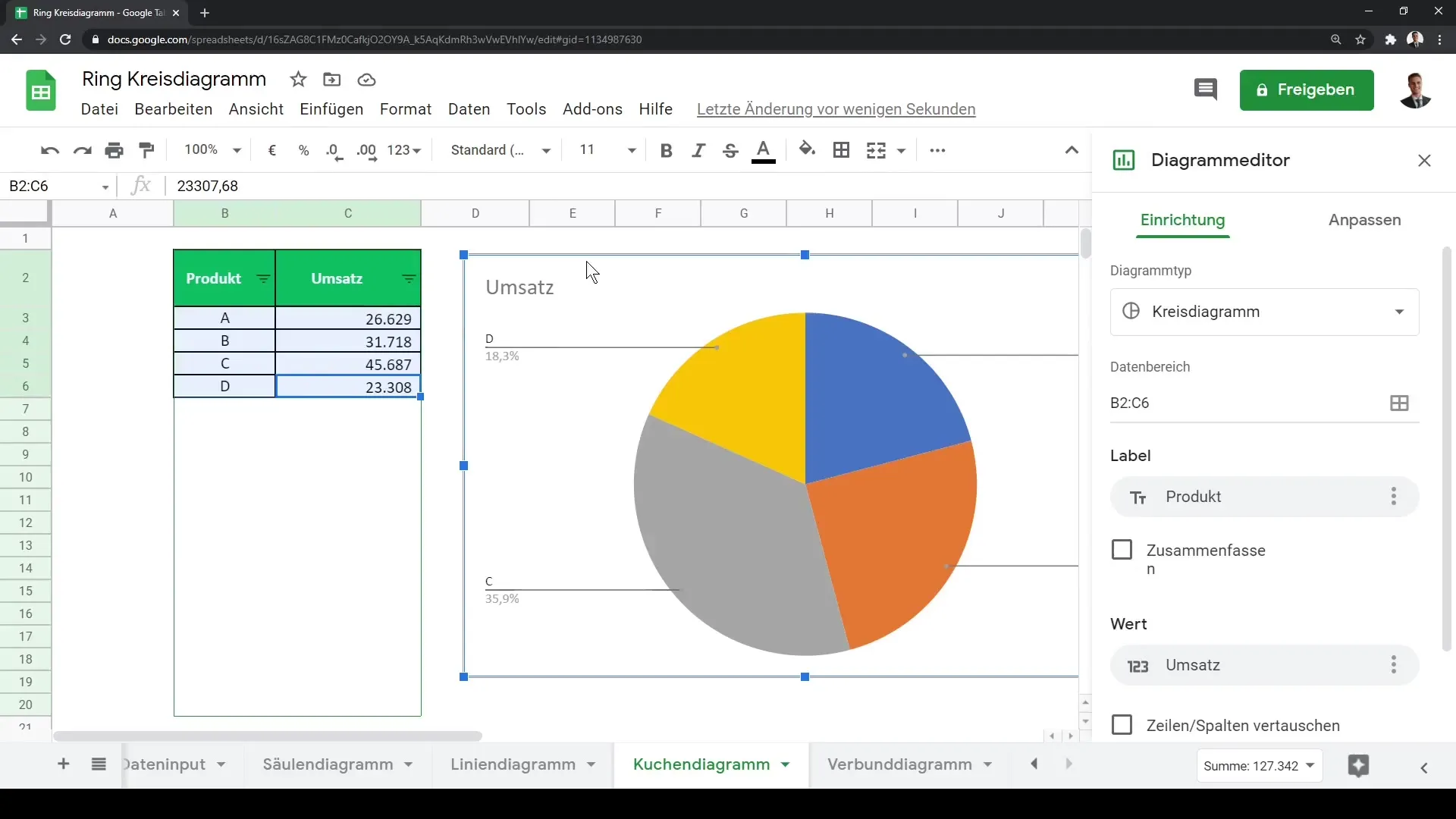
Be to, galite bet kuriuo metu redaguoti diagramos ir ašių pavadinimus. Suteikite diagramai aiškų pavadinimą, pvz., „Skritulinė diagrama mūsų apyvartai“, ir vėl prisitaikykite šrifto dydį ir tipą, kad jie atrodytų profesionaliai.
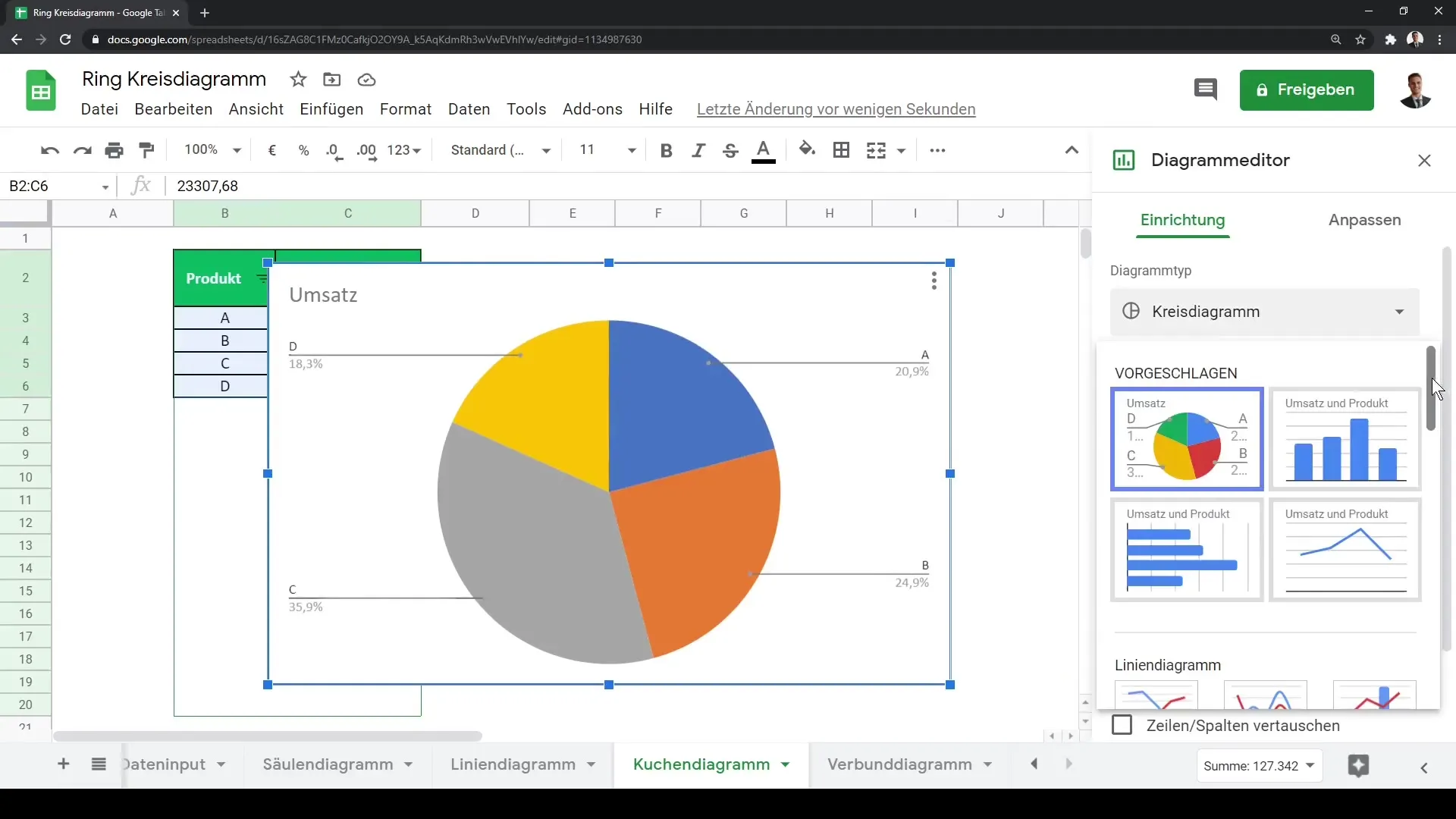
Viena iš naudingų funkcijų yra legendos pritaikymas. Galite pakeisti legendos šriftą ir dydį, kad būtų aišku identifikuoti visų produktų sričių pavadinimus.
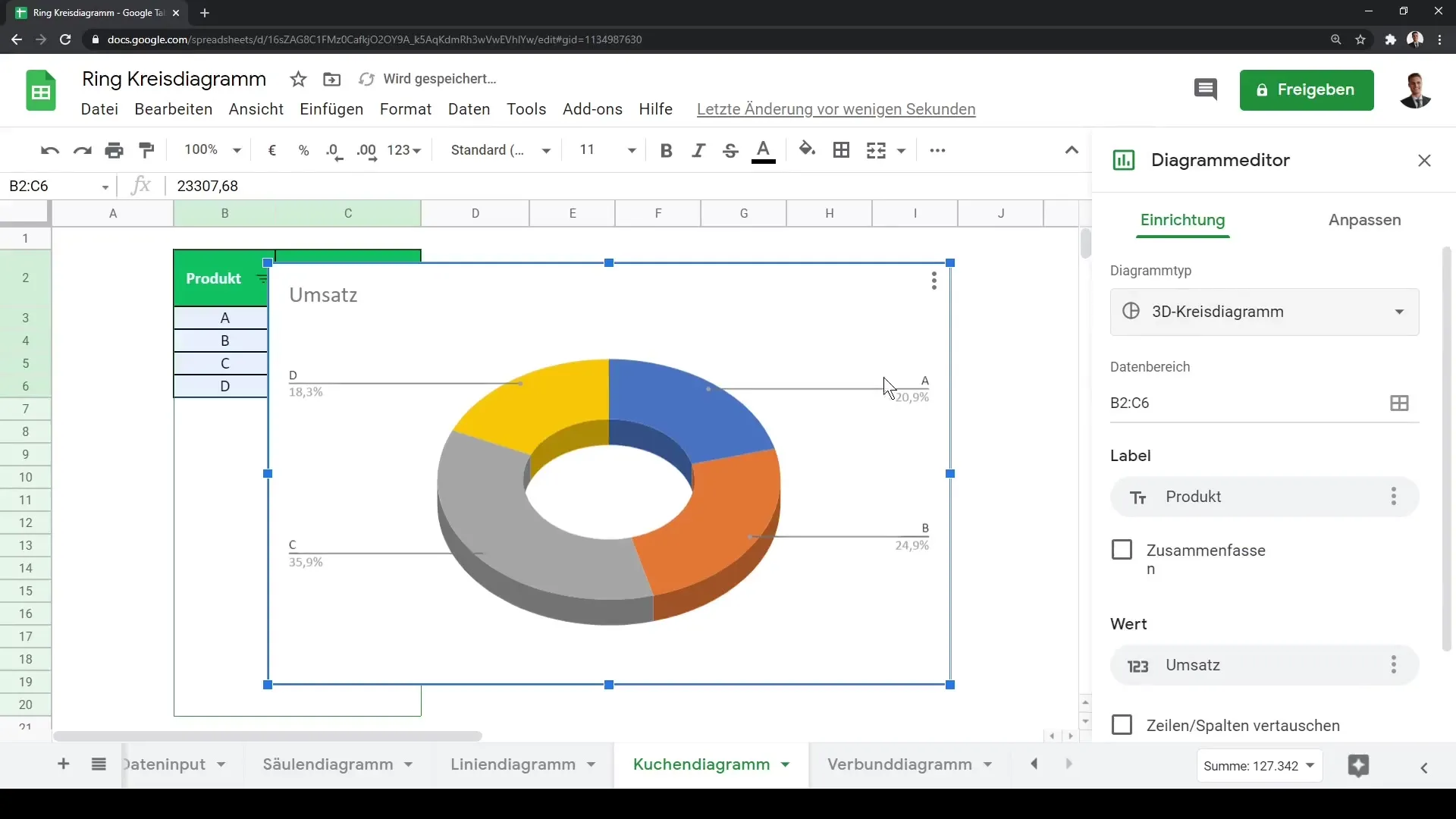
Verta paminėti, kad lengvai galite pakeisti legendos formatavimą, pavyzdžiui, nurodant tekstą bold, kursyvu ar keičiant šrifto spalvą.
Taigi dabar jūs įvykdėte visus būtinus žingsnius, norėdami sukurti ir tinkinti patrauklius apskritimo ir žiedinio diagramas "Google Sheets". Šios funkcijos padės jums aiškiai ir suprantamai pristatyti savo duomenis.
Santrauka
Šiame vadove išmokote, kaip sukurti ir prisitaikyti apskritimo ir žiedinio diagramas "Google Sheets". Nuo duomenų pasirinkimo iki diagramos tipo parinkimo ir įvairių pritaikymo galimybių - dabar esate pajėgūs kurti prasmingas diagramas pagal savo duomenis.
Dažniausiai užduodami klausimai
Kaip sukurti apskritimo diagramą "Google Sheets"?Sukurti apskritimo diagramą galite išsirenkant savo duomenis ir spustelėdami "Diagrama" meniu juostos nustatymuose.
Kaip pakeisti mano diagramų spalvas?Kiekvieno diagramos segmento spalvas galite pritaikyti diagramos redaktoriuje, paspausdami atitinkamą segmentą ir pasirinkdami spalvą.
Ar galiu pakeisti duomenų etiketes diagramoje?Taip, diagramos redaktoriuje galite pritaikyti duomenų etikečių šrifto tipą, dydį ir formatavimą.
Ar yra skirtingi diagramos tipai pasirinkimui?Taip, "Google Sheets" siūlo įvairius tipus, tokius kaip apskritimo, žiedinio ir 3D apskritimo diagramas.
Kaip paryškinti konkrečią duomenų taško vietą?Galinote padidinti atstumą nuo centro tam tikriems segmentams, siekiant juos išryškinti pristatyme.


